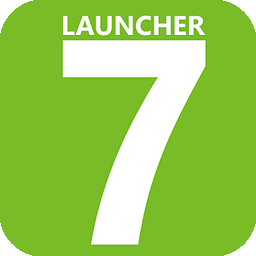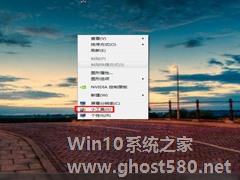-
Win7使用桌面清理向导功能清理桌面的方法
- 时间:2024-09-22 10:11:15
大家好,今天Win10系统之家小编给大家分享「Win7使用桌面清理向导功能清理桌面的方法」的知识,如果能碰巧解决你现在面临的问题,记得收藏本站或分享给你的好友们哟~,现在开始吧!
桌面清理向导可以帮助用户清理桌面上不使用的快捷方式,并提供一种删除这些快捷方式,而不会损坏已安装程序的简单方法。不过还有很多Win7系统的用户,并不知道清理桌面向导功能要如何使用?那Win7如何使用桌面清理向导功能清理桌面呢?现在就和小编一起去看看Win7使用桌面清理向导功能清理桌面的方法。
步骤如下:
1、在WinXP系统单击“开始”菜单,单击“运行”命令。

2、在“打开”框中输入“%windir%\System32”,单击“确定”按钮。

3、定位到fldrclnr.dll文件上,将其拷贝到移动设备。

4、进入Windows 7系统的%windir%\System32目录,将文件粘贴进来。

5、按WIN+R快捷键打开运行对话框,键入“rundll32 fldrclnr.dll,Wizard_RunDLL all”命令,单击“确定”按钮。

6、弹出“桌面清理向导”的窗口,根据提示进行操作即可。

关于Win7使用桌面清理向导功能清理桌面的方法就给大家详细介绍到这里了。不知道清理桌面向导功能这个很正常,因为桌面清理向导是WinXP系统的功能,微软在Win7系统中已经取消了该功能,按照上述方法设置也能让Win7系统实现桌面清理向导。
以上就是关于「Win7使用桌面清理向导功能清理桌面的方法」的全部内容,本文讲解到这里啦,希望对大家有所帮助。如果你还想了解更多这方面的信息,记得收藏关注本站~
【*文章来★自Win10系统之家,转载请联系本站网管!】
相关文章
-

桌面清理向导可以帮助用户清理桌面上不使用的快捷方式,并提供一种删除这些快捷方式,而不会损坏已安装程序的简单方法。不过还有很多Win7系统的用户,并不知道清理桌面向导功能要如何使用?那Win7如何使用桌面清理向导功能清理桌面呢?现在就和小编一起去看看Win7使用桌面清理向导功能清理桌面的方法。
步骤如下:
1、在WinXP系统单击“开始”菜单,单击“运行”命令。... -

在使用系统的时候,很多用户为了方便会在桌面上创建很多的文件夹,这样一时的方便却拖慢了win7系统的运行速度和性能,所以下面就来教大家一个禁止桌面创建文件夹的方法。
1、首先要开启禁用在桌面上创建文件夹的功能,要保证一件事:那就是你的C盘要是NTFS格式。
2、想看你的C盘是什么格式,只需要在计算机里面点下盘符,然后在左边的详细信息里面就能看到了。
... -

纯色背景图片可以让我们的桌面看起来更加整洁,而且绿色的图片对我们的视力也有好处,因此许多Win7用户喜欢使用纯色背景图片作为自己的桌面背景。不过这样设置以后,会使得Win7开机速度变慢,该怎么解决这个问题呢?
推荐:最新Win7下载
解决方法:
方法一、图片替换法
ghostwin7系统用户可以根据自己的桌面大小弄个纯色的图... -
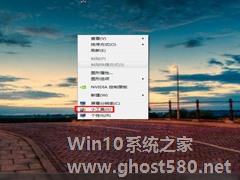
时钟是我们经常需要用到的,在Win7系统中,桌面右下角的时钟虽然可以给我们准确的报时,不过看起来却不够炫丽,那么怎么才能满足Win7用户们的个性化呢?今天小编教大家一种设置个性化炫丽时钟的方法。
推荐:Win7新春贺岁版下载
设置方法:
1.打开电脑桌面,单击右键,点击“小工具”选项,如下图。
2.选取菜单中的时钟选项。<imgs...